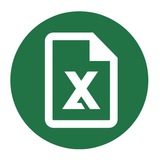This media is not supported in your browser
VIEW IN TELEGRAM
Как закрепить шапку таблицы
В этом видеоуроке автор рассматривает как закрепить однострочную шапку и многострочную, если таблица сложная.
0:00 Вступление
0:11 Что будем делать
0:18 Закрепление однострочной шапки
1:03 Закрепление многострочной шапки
2:01 Итоги
Смотреть это видео на youtube: youtu.be/LP0lLwixb-U
В этом видеоуроке автор рассматривает как закрепить однострочную шапку и многострочную, если таблица сложная.
0:00 Вступление
0:11 Что будем делать
0:18 Закрепление однострочной шапки
1:03 Закрепление многострочной шапки
2:01 Итоги
Смотреть это видео на youtube: youtu.be/LP0lLwixb-U
Быстрое знакомство с функцией ПРЕДСКАЗ.ETS
Эта функция помогает рассчитать будущее значение на основе существующих данных. С помощью этой функции можно прогнозировать объемы продаж, требуемые товарные запасы или потребительские тренды.
Вам потребуется временная шкала, заданная с фиксированным интервалом между точками. К примеру, это может быть месячная шкала со значениями на 1-е число каждого месяца, годовая временная шкала или шкала числовых индексов.
Эта функция помогает рассчитать будущее значение на основе существующих данных. С помощью этой функции можно прогнозировать объемы продаж, требуемые товарные запасы или потребительские тренды.
Вам потребуется временная шкала, заданная с фиксированным интервалом между точками. К примеру, это может быть месячная шкала со значениями на 1-е число каждого месяца, годовая временная шкала или шкала числовых индексов.
Построение диаграммы Ганта
Среди огромного выбора типов диаграмм выделяется именно Ганта. Это горизонтальная столбчатая диаграмма, на горизонтальной оси которой расположена временная шкала — с помощью неë удобно вычислять временные отрезки.
Первое действие — выделите нужные ячейки и зайдите в «Рекомендуемые диаграммы». Создайте линейчатую диаграмму, с помощью левой кнопки мыши откройте меню и выберите «Формат ряда данных…».
Затем отмените заливку. В разделе «Формат оси» жмите на «Параметры оси», где ставим галочку напротив значения «Обратный порядок категорий».
Осталось настроить минимальное и максимальное значение, название и макет.
Среди огромного выбора типов диаграмм выделяется именно Ганта. Это горизонтальная столбчатая диаграмма, на горизонтальной оси которой расположена временная шкала — с помощью неë удобно вычислять временные отрезки.
Первое действие — выделите нужные ячейки и зайдите в «Рекомендуемые диаграммы». Создайте линейчатую диаграмму, с помощью левой кнопки мыши откройте меню и выберите «Формат ряда данных…».
Затем отмените заливку. В разделе «Формат оси» жмите на «Параметры оси», где ставим галочку напротив значения «Обратный порядок категорий».
Осталось настроить минимальное и максимальное значение, название и макет.
Media is too big
VIEW IN TELEGRAM
Работа с макросами в Excel
Многие люди боятся использовать макросы в Excel, потому что считают их довольно сложными для понимания, так как макросы связаны с программированием. Но на практике все оказывается значительно проще, чем может показаться на первый взгляд.
В этом видеоуроке автор подробно и наглядно разбирает работу с макросами. Вы узнаете что такое макросы, как их использовать и как создавать, а также рассмотрите примеры готовых макросов, чтобы понимать на что они способны.
00:20 Вступление
00:31 Макросы в Excel
00:42 Копирование данных из таблицы на отдельный лист
02:10 Преобразование кривых таблиц
04:05 Подсчет суммы и количества по цвету ячейки
05:35 Формула для получения списка значений по условию
06:59 Создание форм ввода
10:20 Заключение
Смотреть это видео на youtube: youtu.be/KBKTUYTI6fw
Многие люди боятся использовать макросы в Excel, потому что считают их довольно сложными для понимания, так как макросы связаны с программированием. Но на практике все оказывается значительно проще, чем может показаться на первый взгляд.
В этом видеоуроке автор подробно и наглядно разбирает работу с макросами. Вы узнаете что такое макросы, как их использовать и как создавать, а также рассмотрите примеры готовых макросов, чтобы понимать на что они способны.
00:20 Вступление
00:31 Макросы в Excel
00:42 Копирование данных из таблицы на отдельный лист
02:10 Преобразование кривых таблиц
04:05 Подсчет суммы и количества по цвету ячейки
05:35 Формула для получения списка значений по условию
06:59 Создание форм ввода
10:20 Заключение
Смотреть это видео на youtube: youtu.be/KBKTUYTI6fw
Media is too big
VIEW IN TELEGRAM
Динамические массивы в Excel
Динамические массивы (dynamic array) кардинальным образом изменили привычные подходы к обработке данных с помощью формул. В этом видеоуроке автор разберет нюансы работы с ними.
0:00 Вступление
1:15 Динамические массивы в Excel
3:23 Таблица умножения
3:58 Суммирование массива
5:14 Функция УНИК
5:50 Нюансы работы с динамическими массивами
Смотреть это видео на youtube: youtu.be/P-4zkdIB08g
Динамические массивы (dynamic array) кардинальным образом изменили привычные подходы к обработке данных с помощью формул. В этом видеоуроке автор разберет нюансы работы с ними.
0:00 Вступление
1:15 Динамические массивы в Excel
3:23 Таблица умножения
3:58 Суммирование массива
5:14 Функция УНИК
5:50 Нюансы работы с динамическими массивами
Смотреть это видео на youtube: youtu.be/P-4zkdIB08g
Media is too big
VIEW IN TELEGRAM
Сравнение Microsoft Excel и Google-Таблиц
В этом видео автор подробно разбирает, в чем разница между Excel и Google Sheets, а также основные плюсы и минусы программ:
00:22 Вступление
00:38 Чем Excel отличается от Google таблиц?
01:58 Технические ограничения
07:20 Формулы
13:35 Инструменты
15:16 Сводные таблицы
19:09 Выпадающие списки
24:39 Автоматизация
25:52 Заключение
Смотреть это видео на youtube: youtu.be/kF6TnVDB7Uw
В этом видео автор подробно разбирает, в чем разница между Excel и Google Sheets, а также основные плюсы и минусы программ:
00:22 Вступление
00:38 Чем Excel отличается от Google таблиц?
01:58 Технические ограничения
07:20 Формулы
13:35 Инструменты
15:16 Сводные таблицы
19:09 Выпадающие списки
24:39 Автоматизация
25:52 Заключение
Смотреть это видео на youtube: youtu.be/kF6TnVDB7Uw
Как вставить только формат ячейки?
Чтобы скопировать лишь формат ячейки, оставив текст неизменным, нужно:
— Шаг 1
Скопировать исходную ячейку сочетанием клавиш
— Шаг 2
Выделить тот диапазон, к которому требуется применить скопированный формат.
— Шаг 3
Перейти в раздел Главная → Вставить → Специальная вставка и в появившемся окне выбрать пункт Форматы, готово.
Чтобы скопировать лишь формат ячейки, оставив текст неизменным, нужно:
— Шаг 1
Скопировать исходную ячейку сочетанием клавиш
CTRL + C.— Шаг 2
Выделить тот диапазон, к которому требуется применить скопированный формат.
— Шаг 3
Перейти в раздел Главная → Вставить → Специальная вставка и в появившемся окне выбрать пункт Форматы, готово.
Media is too big
VIEW IN TELEGRAM
Знакомство с макросами Excel
В этом видео автор подробно разбирает что такое макросы, как они работают и как создавать свои макросы.
00:11 Что такое макрос?
01:13 Что делают эти команды?
02:32 Способы написания макросов
03:38 Пишем свой первый макрос
03:47 Добавляем вкладку Разработчик
04:47 Включаем запись
06:24 Проверяем что записали
07:01 Подводим итоги
Смотреть это видео на youtube: youtu.be/3EXMQykVEA4
В этом видео автор подробно разбирает что такое макросы, как они работают и как создавать свои макросы.
00:11 Что такое макрос?
01:13 Что делают эти команды?
02:32 Способы написания макросов
03:38 Пишем свой первый макрос
03:47 Добавляем вкладку Разработчик
04:47 Включаем запись
06:24 Проверяем что записали
07:01 Подводим итоги
Смотреть это видео на youtube: youtu.be/3EXMQykVEA4
Media is too big
VIEW IN TELEGRAM
Условное форматирование ячеек в Excel: базовые правила
Условное форматирование в Excel позволяет быстро решать множество рутинных задач. В этом видео автор разбирает самые простые задачи, решаемые с помощью этого инструмента.
0:44 Что такое условное форматирование
2:09 Правило "Больше" и пользовательский формат
3:22 Правила "Меньше", "Между" и "Равно"
4:00 Поиск пустых ячеек
4:16 Поиск дубликатов
4:48 Условное форматирование текста
5:20 Условное форматирование дат
5:42 Правила отбора первых и последних значений
6:26 Максимальное и минимальное значение
6:55 Гистограммы
7:45 Цветовые шкалы
8:19 Наборы значков
Смотреть это видео на youtube: youtu.be/bO7L1pxn8mg
Условное форматирование в Excel позволяет быстро решать множество рутинных задач. В этом видео автор разбирает самые простые задачи, решаемые с помощью этого инструмента.
0:44 Что такое условное форматирование
2:09 Правило "Больше" и пользовательский формат
3:22 Правила "Меньше", "Между" и "Равно"
4:00 Поиск пустых ячеек
4:16 Поиск дубликатов
4:48 Условное форматирование текста
5:20 Условное форматирование дат
5:42 Правила отбора первых и последних значений
6:26 Максимальное и минимальное значение
6:55 Гистограммы
7:45 Цветовые шкалы
8:19 Наборы значков
Смотреть это видео на youtube: youtu.be/bO7L1pxn8mg
Как добавить калькулятор Windows в Excel?
Если вы хотите иметь доступ к калькулятору прямо в программе — выполните следующую инструкцию:
— Шаг 1
Щелкните правой кнопкой мыши по ленте меню и в появившемся списке выберите пункт Настройка ленты.
— Шаг 2
В открывшемся окне во вкладке Настроить ленту под пунктом Выбрать команды укажите Команды не на ленте и найдите калькулятор в этом списке.
— Шаг 3
Нажмите кнопку Добавить (справа), затем OK.
Готово, теперь вы сможете открыть калькулятор прямо на главной странице.
Если вы хотите иметь доступ к калькулятору прямо в программе — выполните следующую инструкцию:
— Шаг 1
Щелкните правой кнопкой мыши по ленте меню и в появившемся списке выберите пункт Настройка ленты.
— Шаг 2
В открывшемся окне во вкладке Настроить ленту под пунктом Выбрать команды укажите Команды не на ленте и найдите калькулятор в этом списке.
— Шаг 3
Нажмите кнопку Добавить (справа), затем OK.
Готово, теперь вы сможете открыть калькулятор прямо на главной странице.
Как добавить водяной знак на документ
В Excel нет специального инструмента, который позволял бы добавлять водяные знаки на документ, но можно сделать это с помощью колонтитулов:
— Шаг 1
Зайдите во вкладку Вид → Разметка страницы и щелкните среднюю часть верхнего колонтитула.
— Шаг 2
Перейдите на вкладку Конструктор → Элементы колонтитулов → Рисунок.
— Шаг 3
Вставьте нужное изображение и кликните по любой ячейке на листе, готово.
В Excel нет специального инструмента, который позволял бы добавлять водяные знаки на документ, но можно сделать это с помощью колонтитулов:
— Шаг 1
Зайдите во вкладку Вид → Разметка страницы и щелкните среднюю часть верхнего колонтитула.
— Шаг 2
Перейдите на вкладку Конструктор → Элементы колонтитулов → Рисунок.
— Шаг 3
Вставьте нужное изображение и кликните по любой ячейке на листе, готово.
💼 Партнёрка для тех, кто работает с 1С — бухгалтерам, программистам, интеграторам
Если вы рекомендуете облака клиентам — вот способ зарабатывать стабильно, без лишних движений.
🔗 В 42Clouds запустили партнёрку:
— Регистрируетесь в личном кабинете
— Принимаете оферту
— Получаете 20% с каждой оплаты клиента. Постоянно.
Простая схема. Всё прозрачно. Работает.
Почему клиенты остаются в 42Clouds (и приносят вам доход):
✔️ До 10 баз 1С бесплатно — без ограничений по функционалу
✔️ Поддержка 24/7 — без автоответчиков и ожидания
✔️ Личный менеджер — помогает по всем вопросам
✔️ Автоматические ежедневные бэкапы — доступны в личном кабинете
✔️ Обновления 1С — стабильные и без сбоев
✔️ Магазин Маркет42 — 1700+ готовых решений и интеграций
🙌 Плюсы для партнёров:
— Вебинары и обучение
— Готовые промо-материалы
— Возможность размещения
📲 Хотите попробовать?
👉 Подключиться к партнёрке
Просто зарегистрируйтесь и начните рекомендовать. Всё остальное — на нашей стороне.
Реклама. ООО " ЭР СОФТ". ИНН 7716509296. erid: 2VtzqvTaYjA
Если вы рекомендуете облака клиентам — вот способ зарабатывать стабильно, без лишних движений.
🔗 В 42Clouds запустили партнёрку:
— Регистрируетесь в личном кабинете
— Принимаете оферту
— Получаете 20% с каждой оплаты клиента. Постоянно.
Простая схема. Всё прозрачно. Работает.
Почему клиенты остаются в 42Clouds (и приносят вам доход):
✔️ До 10 баз 1С бесплатно — без ограничений по функционалу
✔️ Поддержка 24/7 — без автоответчиков и ожидания
✔️ Личный менеджер — помогает по всем вопросам
✔️ Автоматические ежедневные бэкапы — доступны в личном кабинете
✔️ Обновления 1С — стабильные и без сбоев
✔️ Магазин Маркет42 — 1700+ готовых решений и интеграций
🙌 Плюсы для партнёров:
— Вебинары и обучение
— Готовые промо-материалы
— Возможность размещения
📲 Хотите попробовать?
👉 Подключиться к партнёрке
Просто зарегистрируйтесь и начните рекомендовать. Всё остальное — на нашей стороне.
Реклама. ООО " ЭР СОФТ". ИНН 7716509296. erid: 2VtzqvTaYjA
Media is too big
VIEW IN TELEGRAM
Три совета по работе с цифрами в Excel
Для Excel все цифры по умолчанию являются числами, а значит каждый из нас рано или поздно столкнется с проблемой, когда Excel по своему усмотрению исправит введенное значение. В этом ролике автор поделится тремя советами по работе с числовыми данными.
0:00 Цифры в Excel
0:39 Используйте текстовый формат
1:10 Экспоненциальная форма записи
2:04 Значащие цифры
Смотреть это видео на youtube: youtu.be/mB3WGlUBAMg
Для Excel все цифры по умолчанию являются числами, а значит каждый из нас рано или поздно столкнется с проблемой, когда Excel по своему усмотрению исправит введенное значение. В этом ролике автор поделится тремя советами по работе с числовыми данными.
0:00 Цифры в Excel
0:39 Используйте текстовый формат
1:10 Экспоненциальная форма записи
2:04 Значащие цифры
Смотреть это видео на youtube: youtu.be/mB3WGlUBAMg
Аналитик — это не про схемы, а про реальные задачи бизнеса.
За аккуратными отчетами и структурированными данными скрывается главная ценность аналитика — способность превращать хаотичные пожелания бизнеса в работающие решения. Это не рутинная обработка информации, а искусство находить суть среди потока требований.
31 июля в 19:00 karpovꓸcourses проведут бесплатный онлайн-вебинар, где старший аналитик Lemana pro Екатерина Иванушкина на реальном примере покажет, как выглядит работа системного аналитика изнутри. Вы узнаете:
- Кто такой системный аналитик и зачем он нужен бизнесу и разработке;
- Как аналитик преобразует бизнес-запросы в технические требования;
- Какие ключевые навыки необходимы и как начать карьеру в этой сфере с нуля.
Записывайтесь на вебинар — изучите профессию изнутри с практиком: https://clc.to/erid_2W5zFGw22TJ
Реклама. ООО "КАРПОВ КУРСЫ". ИНН 7811764627. erid: 2W5zFGw22TJ
За аккуратными отчетами и структурированными данными скрывается главная ценность аналитика — способность превращать хаотичные пожелания бизнеса в работающие решения. Это не рутинная обработка информации, а искусство находить суть среди потока требований.
31 июля в 19:00 karpovꓸcourses проведут бесплатный онлайн-вебинар, где старший аналитик Lemana pro Екатерина Иванушкина на реальном примере покажет, как выглядит работа системного аналитика изнутри. Вы узнаете:
- Кто такой системный аналитик и зачем он нужен бизнесу и разработке;
- Как аналитик преобразует бизнес-запросы в технические требования;
- Какие ключевые навыки необходимы и как начать карьеру в этой сфере с нуля.
Записывайтесь на вебинар — изучите профессию изнутри с практиком: https://clc.to/erid_2W5zFGw22TJ
Реклама. ООО "КАРПОВ КУРСЫ". ИНН 7811764627. erid: 2W5zFGw22TJ
Media is too big
VIEW IN TELEGRAM
8 способов получить список уникальных значений в Excel
00:34 Удаление дубликатов
01:32 Расширенный фильтр
03:13 Умная таблица
06:28 Сводная таблица
08:16 Power Query
12:25 Функция УНИК()
13:48 Функция массива
18:20 Код VBA
Смотреть это видео на youtube: youtu.be/lUg0IMtHaMU
00:34 Удаление дубликатов
01:32 Расширенный фильтр
03:13 Умная таблица
06:28 Сводная таблица
08:16 Power Query
12:25 Функция УНИК()
13:48 Функция массива
18:20 Код VBA
Смотреть это видео на youtube: youtu.be/lUg0IMtHaMU
Обучишься Excel — станешь аналитиком
📌 Полезные приёмы, гайды, лайфхаки эксель и аналитики данных для начинающих на канале @ba_sa_analytics.
Подписывайся и становись аналитиком: @ba_sa_analytics
📌 Полезные приёмы, гайды, лайфхаки эксель и аналитики данных для начинающих на канале @ba_sa_analytics.
Подписывайся и становись аналитиком: @ba_sa_analytics
Media is too big
VIEW IN TELEGRAM
10 советов по работе с диаграммами
В этом видеоуроке автор подробно разбирает основные моменты при создании диаграмм в Excel.
Смотреть это видео на youtube: youtu.be/jVXsEUGeweQ
В этом видеоуроке автор подробно разбирает основные моменты при создании диаграмм в Excel.
Смотреть это видео на youtube: youtu.be/jVXsEUGeweQ
Хочешь разбираться в Project Management?
Для тебя уже всё сделали.
📌 Канал @product_and_project делится полезными секретами и лайфхаками управления проектами и продуктами в IT.
Подписывайтесь и прокачивайте свои навыки: @product_and_project
Для тебя уже всё сделали.
📌 Канал @product_and_project делится полезными секретами и лайфхаками управления проектами и продуктами в IT.
Подписывайтесь и прокачивайте свои навыки: @product_and_project
Media is too big
VIEW IN TELEGRAM
Как построить красивый график в Excel?
В этом видео автор за 15 минут расскажет, как сделать график стильным и читабельным на простом примере.
00:25 Красивые графики - это искусство или вкусовщина?
00:49 Принцип "не усложняй"
01:53 Стандартный способ создания диаграммы
02:28 Форматируем данные
02:55 Строим первую диаграмму - выручка помесячно
08:30 Строим вторую диаграмму - выручка и прибыль
09:25 Заливка в виде картинки
14:28 Цветовые сочетания
15:35 Добавление значков на рабочее поле
16:30 Итоги
Смотреть это видео на youtube: youtu.be/cF-MR8B6v6g
В этом видео автор за 15 минут расскажет, как сделать график стильным и читабельным на простом примере.
00:25 Красивые графики - это искусство или вкусовщина?
00:49 Принцип "не усложняй"
01:53 Стандартный способ создания диаграммы
02:28 Форматируем данные
02:55 Строим первую диаграмму - выручка помесячно
08:30 Строим вторую диаграмму - выручка и прибыль
09:25 Заливка в виде картинки
14:28 Цветовые сочетания
15:35 Добавление значков на рабочее поле
16:30 Итоги
Смотреть это видео на youtube: youtu.be/cF-MR8B6v6g
ДОБРО ПОЖАЛОВАТЬ В КАНАЛ https://t.iss.one/Bukhrazum ☀️
✅ Здесь мы помогаем разобраться с методологией бухгалтерского и налогового учета в программах 1с.
✅ Вместе прокачиваем свои знания в профессиональной сфере.
✅ Делаем сложный труд бухгалтера проще, а работу в области бухучета любимой. ❤️
👩🏻💻Автор канала Левитина Наталья - аттестованный налоговый консультант с большим практическим опытом автоматизации учета в программах 1с.
Реклама ООО "БУХРАЗУМ"
ИНН 7203594715
erid:2SDnjf3fwae
👩🏻💻Автор канала Левитина Наталья - аттестованный налоговый консультант с большим практическим опытом автоматизации учета в программах 1с.
Реклама ООО "БУХРАЗУМ"
ИНН 7203594715
erid:2SDnjf3fwae
Please open Telegram to view this post
VIEW IN TELEGRAM